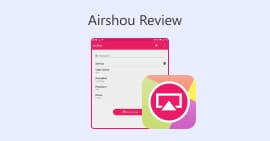مراجعة متعمقة لبرنامج ShareX Screen Recorder [2025]
أصبحت أدوات تسجيل الشاشة ضرورية لشريحة واسعة من المستخدمين. أحيانًا، تكون هذه الأدوات مدفوعة، خاصةً تلك التي توفر ميزات متقدمة. مع ذلك، لا يمتلك الجميع الميزانية الكافية للاستثمار فيها. لذا، إذا كنت تبحث عن مسجل شاشة مجاني، فلدينا ما يناسبك.
في هذه المقالة، تعرف على ShareX أداة تسجيل الشاشة، أداة مجانية لتسجيل الشاشة لنظام ويندوز. سنتناول بالتفصيل نقاط قوتها وعيوبها وميزاتها وواجهة المستخدم، ونقارنها ببرامج تسجيل الشاشة الشائعة الأخرى في السوق. كما سنرشدك إلى كيفية استخدامها والاستفادة من ميزاتها الممتازة. هل ترغب بمعرفة المزيد؟ تابع القراءة!

الجزء 1. ما هو ShareX؟
ShareX أداة تسجيل شاشة مجانية ومفتوحة المصدر، مصممة لمستخدمي ويندوز. طُوّرت لأول مرة عام ٢٠٠٧، وما زالت تُحدّث باستمرار، حيث صدر أحدث إصدار لها في ٨ يناير ٢٠٢٥. تشتهر ShareX بتوفيرها للمستخدمين طريقة لتسجيل شاشة هواتفهم والتقاط صور لها دون الحاجة إلى برامج باهظة الثمن.
مع أن واجهته قد تبدو معقدة بعض الشيء للوهلة الأولى، إلا أن العديد من المستخدمين يجدونها سهلة الاستخدام بمجرد إتقانها. على مر السنين، أصبح ShareX خيارًا شائعًا لمن يبحثون عن أداة موثوقة ومجانية لتسجيل الشاشة.
الجزء 2. ماذا يمكن أن يفعل ShareX من أجلك؟
قد يبدو ShareX معقدًا بعض الشيء للوهلة الأولى، ولكنه في الواقع يُقدم العديد من الميزات المفيدة. من تسجيل الشاشة إلى التقاط لقطات شاشة، يحتوي على أدوات مفيدة تُسهّل المهام المختلفة. في هذا الجزء، سنتحدث عن إمكانيات ShareX وكيف يُمكنه مساعدتك في تسجيل الشاشة.
يوفر ShareX أربعة أوضاع لالتقاط الشاشة، مما يمنحك مرونة في كيفية التقاط المحتوى. يتيح لك التقاط الشاشة الكاملة، والتقاط النافذة النشطة، والتقاط المنطقة، والتقاط التمرير.
• تدعم أداة تسجيل الشاشة هذه تسجيل الفيديو بتنسيق MP4.
• كما يوفر أيضًا تسجيل GIF لالتقاط صور متحركة قصيرة قابلة للمشاركة بدون صوت.
• يتيح لك تسجيل شاشة المنطقة تحديد منطقة مخصصة.
• يمكنك إضافة تعليقات توضيحية مثل الأسهم والنصوص والأشكال لتسليط الضوء على التفاصيل الرئيسية.
• يمكنك أتمتة المهام مثل حفظ الملفات أو تحميلها أو تحريرها.
الجزء 3. كيفية استخدام ShareX؟
واجهة مسجل الشاشة ShareX ليست بديهية، لذا قد تضيع في هذه العملية. فيما يلي دليل مفصل خطوة بخطوة حول كيفية استخدام ShareX:
لالتقاط تسجيل الشاشة باستخدام ShareX:
الخطوة 1أولاً، عليك تنزيل الأداة من موقعها الرسمي.
الخطوة 2. بعد ذلك، قم بتشغيل الأداة وعلى الجانب الأيسر من الشاشة، انقر فوق إلتقاط القائمة وحدد تسجيل الشاشة.
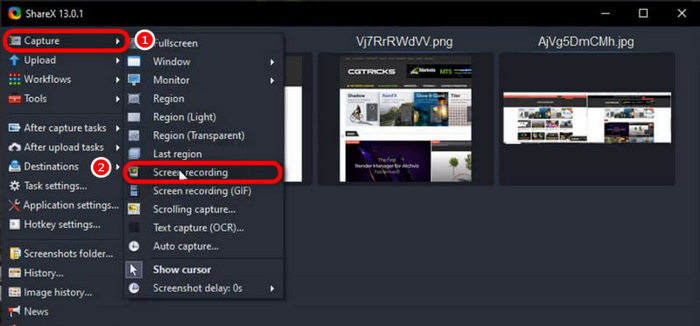
ملحوظة: إذا كانت هذه هي المرة الأولى التي تستخدم فيها ميزة تسجيل الشاشة، فقد يطلب منك ShareX تنزيل أداة إضافية تُسمى ffmpeg، وهي ضرورية لتسجيل الفيديوهات. ما عليك سوى اتباع التعليمات التي تظهر على الشاشة لتثبيتها.
لالتقاط لقطة شاشة باستخدام ShareX:
الخطوة 1. انقر على إلتقاط القائمة، والتي يمكن العثور عليها على الجانب الأيسر من الشاشة.
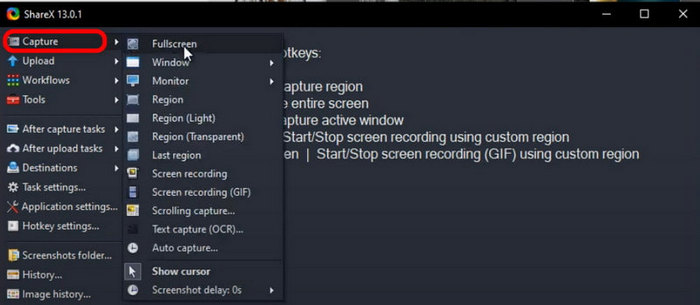
الخطوة 2تصفح قائمة خيارات الالتقاط واختر المنطقة أو الوضع الذي ترغب باستخدامه. يمكنك الاختيار من بين وضع ملء الشاشة، أو النافذة النشطة، أو المنطقة المخصصة، أو الالتقاط المتمرّر.
الخطوه 3. لالتقاط منطقة مخصصة، اضغط على Ctrl + PrtSc. لالتقاط الشاشة بأكملها، اضغط على برتسك وحدك. وأخيرًا، لالتقاط نافذة نشطة، اضغط على Alt + PrtSc.
الخطوة 4أخيرًا، إذا كنت تريد التقاط محتوى يمتد إلى ما هو أبعد من الشاشة المرئية، مثل صفحة ويب طويلة، فحدد التقاط التمرير من خيارات الالتقاط. سيؤدي هذا إلى التمرير تلقائيًا والتقاط المحتوى كاملًا في لقطة شاشة واحدة.
يوفر ShareX مجموعة واسعة من أوضاع التقاط لقطات الشاشة على جهاز الكمبيوتر، وهي ميزة رائعة توفر مرونة للمستخدمين. مع ذلك، قد لا تكفي هذه الأداة لتسجيل الشاشة لمن يحتاجون ميزات متقدمة مثل تحرير الصوت، أو تراكب كاميرا الويب، أو تأثيرات الفيديو. يعمل بشكل جيد مع التسجيلات الأساسية، ولكن للحصول على ميزات أكثر شمولاً، قد تحتاج إلى استخدامه مع برنامج آخر.
الجزء الرابع. مقارنة ShareX مع منافسيها
ShareX أداة قوية ومتعددة الاستخدامات، ولكن كيف تُقارن بأدوات التقاط وتسجيل الشاشة الشائعة الأخرى، مثل Greenshot وFlameshot؟ مع أن كل أداة تتميز بميزات فريدة، إلا أن أساليب تسجيل الشاشة تختلف اختلافًا كبيرًا. في هذا القسم، سنقارن ShareX بمنافسيها من حيث سهولة الاستخدام، والمنصات المدعومة، وإمكانات تسجيل الشاشة، لمساعدتك في اختيار الخيار الأنسب لاحتياجاتك.
ShareX مقابل Flameshot
يُعد ShareX خيارًا أكثر تنوعًا للمستخدمين الذين يحتاجون إلى تسجيل الشاشة والتقاط لقطات شاشة في آنٍ واحد. على الرغم من أن Flameshot يفتقر إلى تسجيل الشاشة، إلا أنه يتميز بأدوات سهلة الاستخدام لالتقاط لقطات الشاشة وميزات تعليق توضيحية ممتازة. إذا كنت بحاجة إلى حل شامل لالتقاط الشاشة، فإن ShareX هو الحل الأمثل. أما إذا كنت تحتاج فقط إلى وظائف متقدمة لالتقاط لقطات الشاشة، فإن Flameshot خيار ممتاز.
Greenshot مقابل ShareX
ShareX وGreenshot أداتان جيدتان، لكنهما تُلبّيان احتياجات مختلفة. يُعدّ ShareX الخيار الأمثل إذا كنت ترغب في مزيد من التحكم في تسجيلات الشاشة، مثل تسجيل مناطق مُحددة، أو إنشاء صور GIF، أو إعداد مهام تلقائية. وهو مثالي للمستخدمين الذين يحتاجون إلى ميزات أكثر تقدمًا.
من ناحية أخرى، يُعد Greenshot الخيار الأمثل لالتقاط لقطات شاشة سريعة وبسيطة. صحيح أنه يوفر تسجيلًا أساسيًا للشاشة، ولكنه ليس غنيًا بالميزات مثل ShareX. إذا كنت تحتاج فقط إلى أداة بسيطة لالتقاط لقطات شاشة مع تسجيل خفيف، فإن Greenshot خيار ممتاز.
انقر هنا لقراءة المزيد مراجعة مسجل الشاشة OBS إذا كنت مهتمًا.
الجزء 5. هل ShareX آمن؟
نعم، برنامج Share X آمن للاستخدام، ووجوده منذ سنوات عديدة يدل على مدى أمانه. كما أن أداة تسجيل الشاشة هذه مفتوحة المصدر، أي أن شيفرتها متاحة للجميع. وبالتالي، يمكن لأي شخص فحصها بحثًا عن أي ثغرات أمنية.
علاوة على ذلك، قد تحتوي أداة تسجيل الشاشة هذه على برامج ضارة أو برامج إعلانية أو أي برامج مشبوهة. مع ذلك، لضمان حصولك على الإصدار الآمن والفعال، يُنصح دائمًا بتنزيل ShareX من موقعه الرسمي، وليس من مواقع التنزيل التابعة لجهات خارجية.
الجزء 6. أفضل بديل لـ ShareX؟
الآن بعد أن تعرفت على ShareX وكيف يختلف عن أدوات تسجيل الشاشة الأخرى. إذا لم تكن هذه الأداة كافية، فهناك أداة بديلة يمكنك تجربتها. مسجل شاشة FVC هو البديل الأمثل لمسجل الشاشة ShareX. باستخدام هذه الأداة، يمكنك تسجيل شاشتك، والتقاط لقطات شاشة، وتعديلها، وإضافة تعليقات توضيحية إليها. كما أنه يعمل على نظامي التشغيل Windows وmacOS، مما يتيح للمستخدمين مرونة استخدامه بغض النظر عن نظام التشغيل. علاوة على ذلك، يدعم هذا البرنامج صوت النظام، ومدخل الميكروفون، وحتى تسجيل كاميرا الويب، مما يجعله خيارًا رائعًا للاجتماعات عبر الإنترنت، ودروس الفيديو، وتسجيل الألعاب.
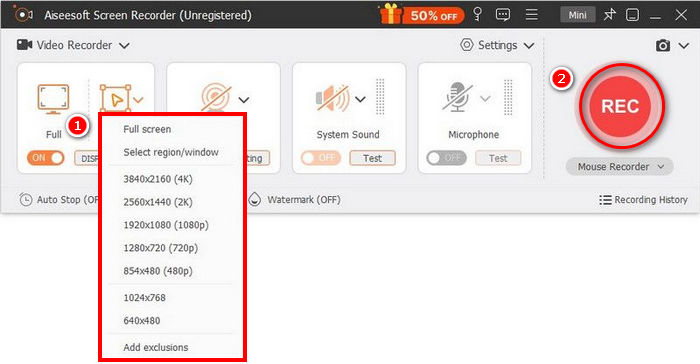
الايجابيات
- يتيح لك تسجيل الشاشة الكاملة أو النافذة المحددة أو المنطقة المخصصة.
- تسجيل مكالمات الفيديو والاجتماعات، طريقة اللعب، والفصول الدراسية عبر الإنترنت
- يسمح بإضافة نصوص وخطوط وإبرازات وأشكال أثناء التسجيل.
- يمكنه تسجيل صوت النظام وصوت الميكروفون.
- يدعم تنسيقات إخراج الفيديو والصوت المختلفة.
- تسجيل الشاشة فيديو بجودة عالية.
سلبيات
- قد يبدو الإصدار المجاني محدودًا.
الجزء 7. الأسئلة الشائعة حول ShareX
هل يمكن لـ ShareX تسجيل الصوت مع الشاشة؟
نعم، يُمكن لبرنامج ShareX تسجيل كلٍّ من صوت النظام ومدخلات الميكروفون أثناء جلسات تسجيل الشاشة. مع ذلك، لتفعيل تسجيل الصوت، قد تحتاج إلى تثبيت مكونات إضافية مثل FFmpeg. بعد إعداده، يُتيح لك البرنامج التقاط فيديو عالي الجودة بصوت مُتزامن، مما يجعله مناسبًا للدروس التعليمية والعروض التقديمية وغيرها.
هل ShareX مجاني تمامًا؟
نعم. برنامج Share X Screen Recorder مجاني تمامًا. مع ذلك، إن أمكن، يمكنك التبرع لهم.
هل ShareX متاح لنظام macOS أو Linux؟
للأسف، لا. برنامج ShareX Screen Recorder غير متوفر على نظامي macOS وLinux. وهذا يُمثل عائقًا كبيرًا للمستخدمين الذين يبحثون عن تعدد الاستخدامات من حيث التوافق. مع ذلك، تعمل الأداة بشكل أفضل على نظام Windows نظرًا لأنها مُصممة خصيصًا لمستخدمي Windows.
خاتمة
ليس هناك شك في السبب ShareX يُعدّ برنامج تسجيل الشاشة خيارًا مفضلًا للكثيرين. فهو يتميز بميزات رائعة لتسجيل الشاشة ولقطات الشاشة، ويوفر أوضاعًا متعددة للالتقاط، وأدوات للتعليق، وخيارات أتمتة تجعل العملية بأكملها سلسة وفعالة. مع ذلك، قد تبدو واجهة البرنامج قديمة وغير بديهية للبعض، ولكن بمجرد إتقانها، ستجدها سهلة الاستخدام للغاية. أما إذا كنت لا تزال تبحث عن أداة لتسجيل الشاشة، فإن أفضل بديل لبرنامج ShareX هو مسجل الشاشة FVC. ماذا تنتظر؟ هيا بنا!



 محول الفيديو النهائي
محول الفيديو النهائي مسجل الشاشة
مسجل الشاشة